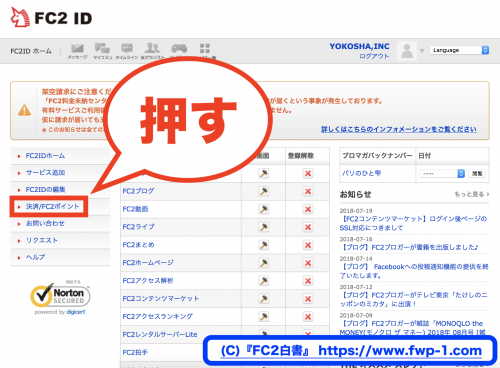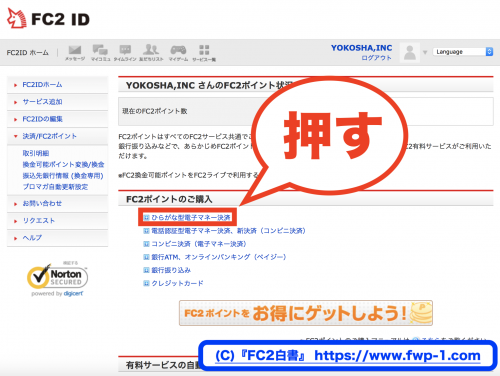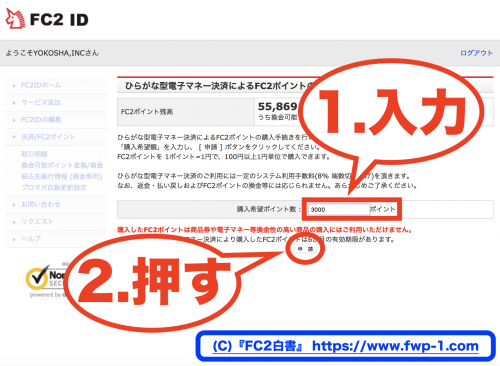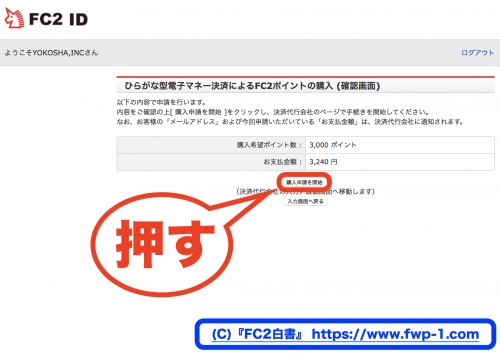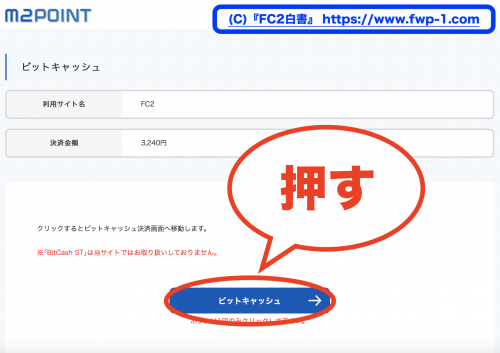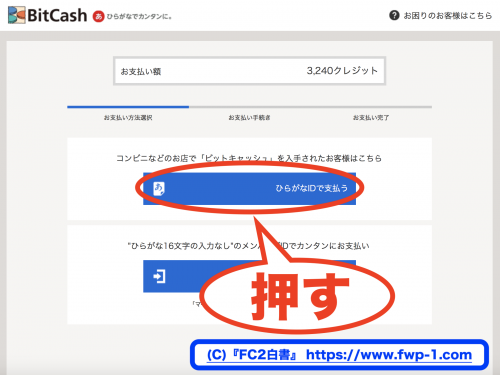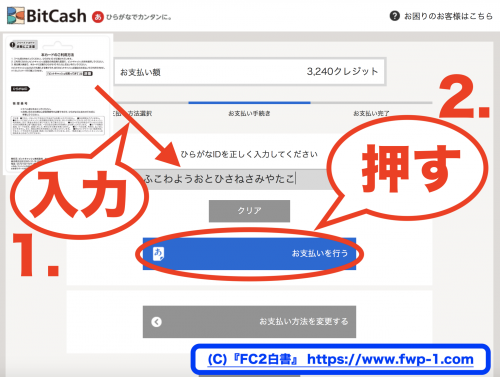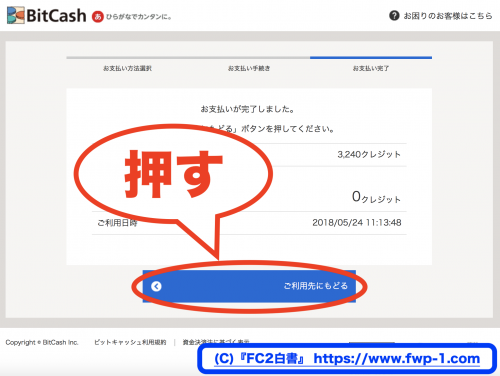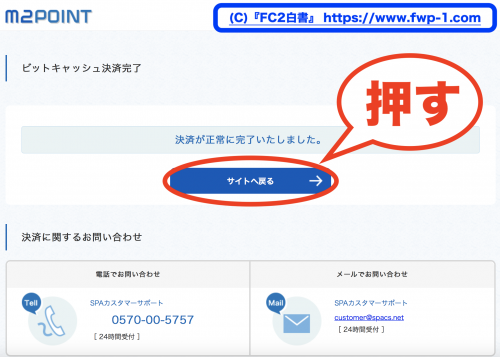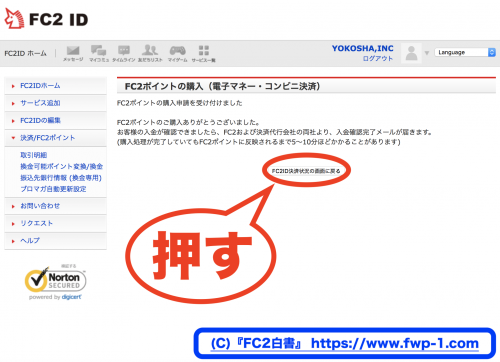表紙 ≫ 基本 ≫ FC2ポイント ≫ 第百二十八項 MrMaxで購入する方法
FC2ポイントを大型量販店のMrMaxで購入するには、どのようにすればよいのだろうか。本項ではその方法を解説することにしよう。
1.ビットキャッシュカードをレジに
MrMaxに到着したら、「ビットキャッシュカード」(上図)を持ってレジに行こう。
2.店員に購入額を伝えて買う
「ビットキャッシュカード」(バリアブルタイプ)は自分で金額を決めて買う仕組みとなっている。そこで購入金額(¥1,500~50,000)を店員に伝え、ビットキャッシュカードを購入しよう。
3.FC2にチャージ開始
次に、購入したビットキャッシュをFC2動画FC2にチャージする。FC2にFC2動画ログイン
し、上図のようなFC2ID管理画面を開こう。(まだ会員登録していない場合は、FC2動画新規無料登録
ボタンから登録だ)
FC2ID管理画面を開いたら、次にメニューの「決済/FC2ポイント」を選択する。(スマホの場合は、”PC表示形式”に変換してからやってみよう)
4.「ひらがな型電子マネー決済」を選択
さて次はチャージの方法を選択しよう。ここではビットキャッシュ対応の「ひらがな型電子マネー決済」を選択だ。
5.チャージ希望額を入力
(1).次に、チャージ希望のFC2ポイント数を入力しよう。(半角数字のみ)
※【例】 FC2動画FC2動画(有料会員)の場合: 10000/年
(2).そして、金額などに問題なければ「申請」ボタンを押す。
※エラーが出てしまう場合は、少し額を減らしてみよう(例)9259など
6.購入申請を開始
購入申請を開始する。諸事項、特に問題がないかを確認の上、「購入申請を開始」ボタンを押す。
7.ビットキャッシュ決済画面へ
ビットキャッシュ決済画面へ移動する。決済金額などに問題がなければ、「ビットキャッシュ →」ボタンを1回のみ押す。
8.ひらがなIDで支払う
そして次に、「ひらがなIDで支払う」(上段の青いボタン)を押す。
9.ひらがなIDを入力
(1).先ほどMrMaxで入手したビットキャッシュカードの裏面をめくると「ひらがなID」が出現する。それをテキストボックスに入力しよう。
※(注)文字にスペースが入らないように気をつけよう!
(2).入力内容に間違いがないかを確認し、「お支払いを行う」ボタンを押す。
10.支払い完了
「お支払いが完了しました。」と表示されたら、次に、「ご利用先にもどる」ボタンを押す。
11.ビットキャッシュ決済完了
「決済が正常に完了いたしました。」と表示されたら、次に「サイトへ戻る →」ボタンを押す。
12.受付完了(FC2)
「FC2ポイントの購入申請を受け付けました」と表示されたら、FC2動画FC2での受付も完了だ。次に、「FC2ID決済状況の画面に戻る」ボタンを押す。
13.FC2ポイントのチャージが完了!
さあ、長丁場だったが、次の画面にFC2ポイントが反映されていれば、正常に購入は完了だ。(通常、ポイントは即時反映されることとなっている。しかし、まれに5~10分程度の時間がかかる場合もあるので注意しよう)
【次に・・・】
★ FC2動画の有料会員に登録する場合 >>
ようこそFC2へ!
FC2ポイントを手に入れたら、早速、FC2動画FC2を楽しんでみよう。次のリストはFC2の代表的サービスをまとめたものである。ここから登録することも可能なのでぜひ活用してみてほしい。
FC2レンタルサーバーLite★ 「FC2レンタルサーバーLite」
以上が「FC2ポイントをMrMaxで購入する方法」だ。なお、全てのFC2動画FC2サービスを快適に楽しむには、FC2IDの取得が必要となっている。もし、まだ取得していないという場合は、下記より今すぐ取得しておこう。
【関連ページ】
★ FC2IDとは >>